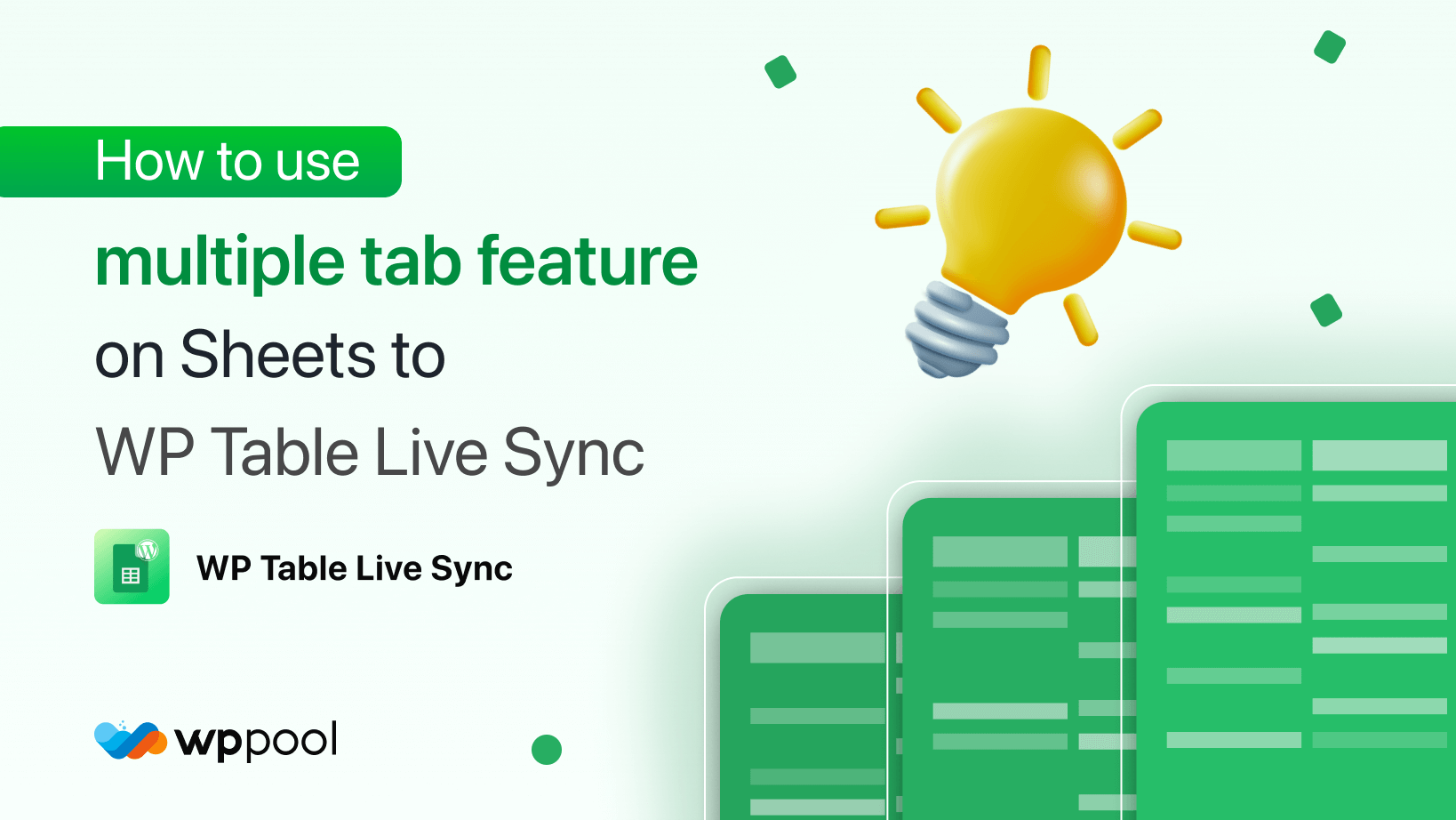Hoy le mostraremos cómo usar la función de múltiples pestañas en uno de los mejores complementos de mesa de WordPress , "Google Sheets to WP Table Live Sync".
Mostrar los datos de una hoja de Excel, como las hojas de cálculo de Google, siempre ha sido un área problemática para los usuarios WordPress . No tenían el software o herramientas adecuadas para exportar los datos correctamente. Si lo hicieron, el proceso fue demasiado complicado. Teniendo ese pensamiento en mente, estamos trayendo este nuevo complemento de tabla de WordPress que ayudará a todos los usuarios WordPress a traer fácilmente todos los datos de las hojas de cálculo de Google a su sitio WordPress .
Y con esta nueva característica, mostrar datos se ha vuelto más fácil que nunca. Veamos cómo usar esta función para su sitio WordPress .
Tabla de contenido
Cómo usar la función de múltiples pestañas
Esperamos que ya haya instalado el Hojas de cálculo de Google a WP Table Live Sync complemento y ya agregó su tabla a su sitio web. Si no lo has hecho, puedes referirte a este artículo.
Ahora. Sigamos con el tutorial. Simplemente siga los pasos a continuación,
Paso 1: Crea una pestaña
Al principio, debe crear una pestaña. Navegar por WP-Admin–> Hojas a la mesa–> Administrar pestañas.
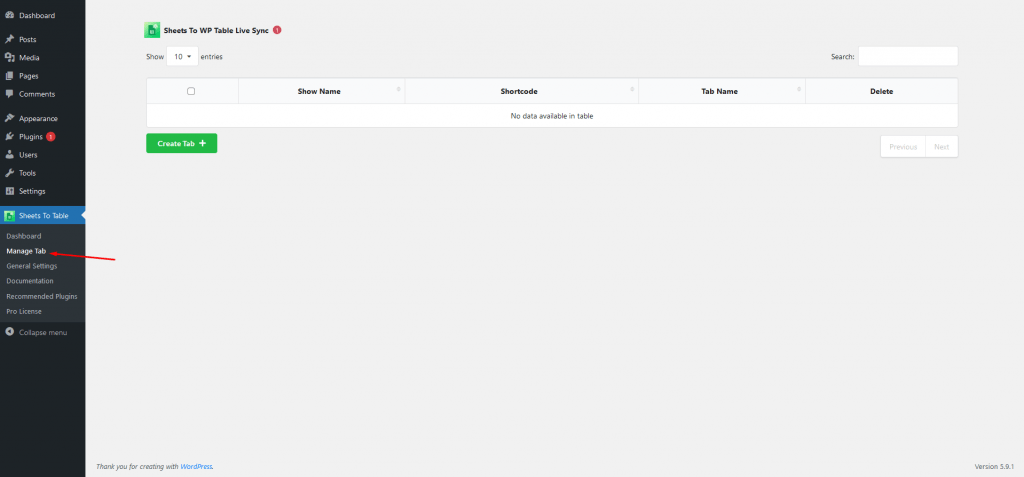
A continuación, haga clic en el Crear pestaña botón.
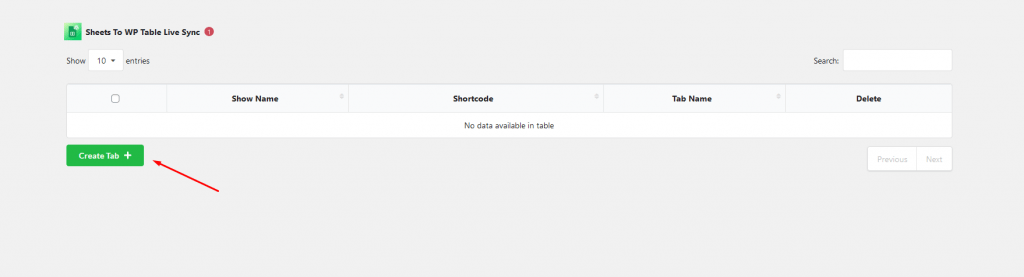
Paso 2: Agregar nombre de pestaña y número de pestañas por página
Ahora debe agregar el nombre de la pestaña y agregar la cantidad de pestañas que desea mostrar en cada página. Luego haga clic en el botón "+" para finalizar.
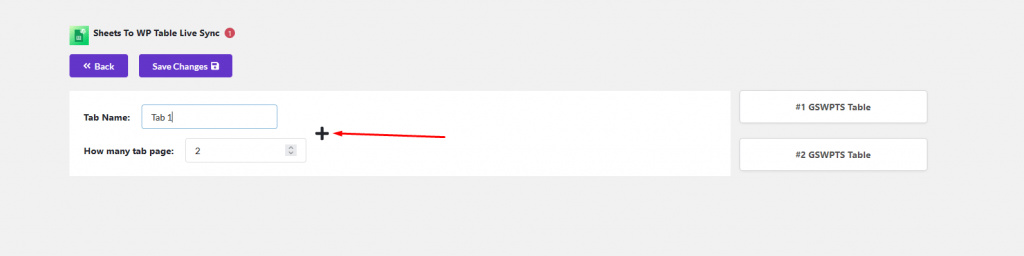
Paso 3: Arrastre N Deje caer las tablas debajo de la pestaña
Ahora, debe agregar una tabla en cada pestaña. Simplemente arrastre y suelte una mesa desde el lado derecho debajo de las pestañas. Puede asignar cada pestaña su propio nombre. Use el botón "Flecha" para colocar las pestañas debajo de la mesa o en la parte superior de la mesa.
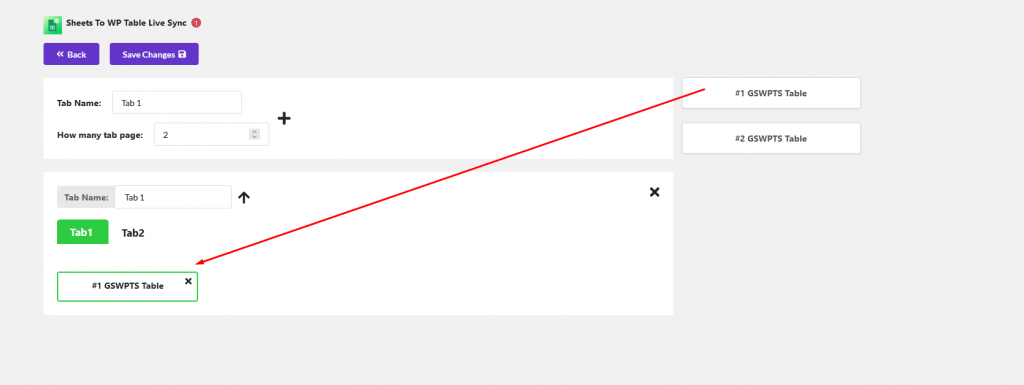
Haga clic en el Guardar cambios botón para terminar.
Paso 4: publicar múltiples pestañas
Después de guardar las pestañas, se le dará un código corto para las pestañas.
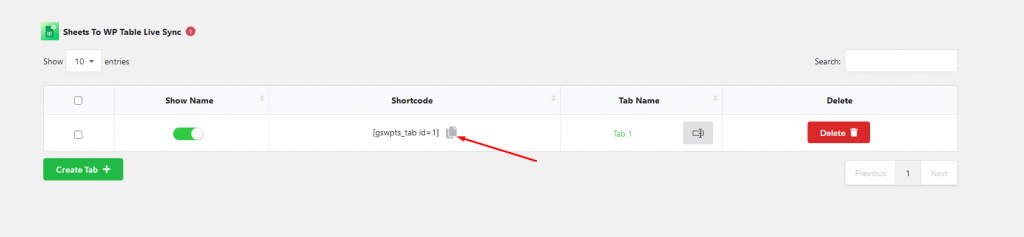
Copie el código corto y péguelo en cualquier página que desee.
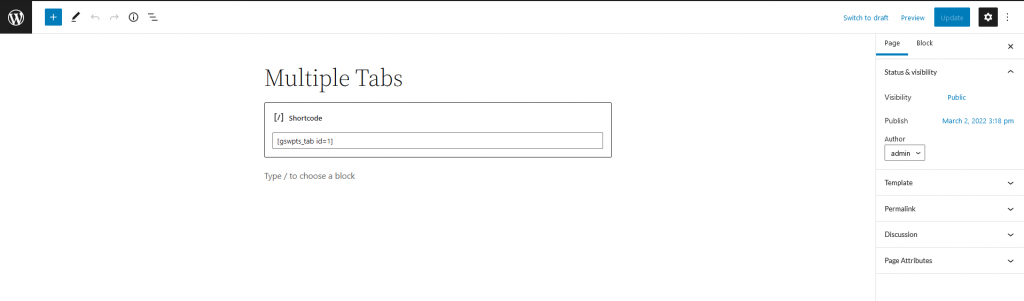
Este es el resultado final.
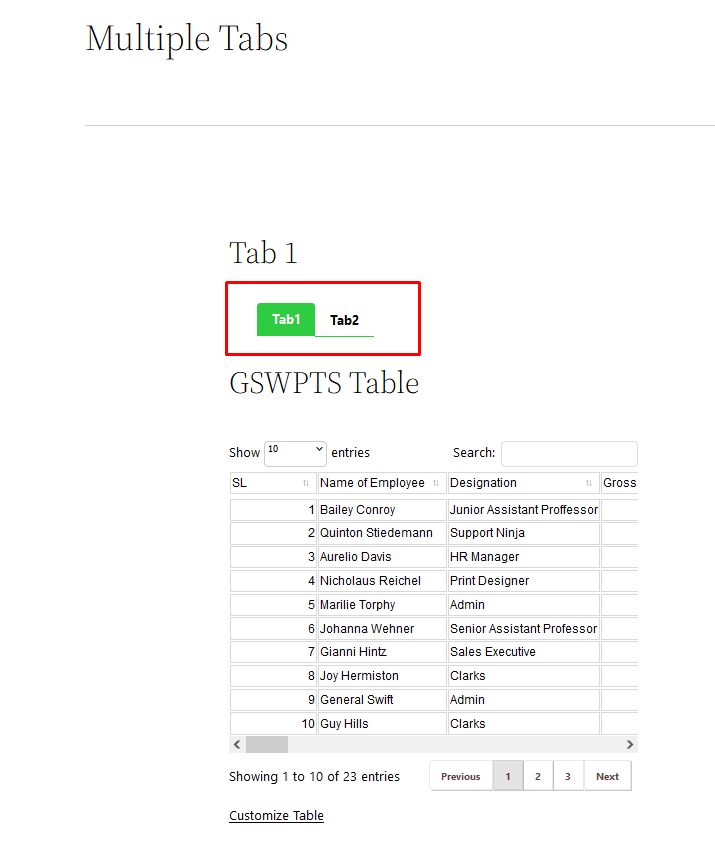
Así es como puede usar la función de múltiples pestañas de las hojas de cálculo de Google a la tabla WP Live Sync fácilmente.
Conclusión
Mostrar tablas en un sitio web es una gran tarea. Pero las hojas de cálculo de Google a WP Table Live Sync han facilitado que cualquiera muestre tablas con datos con bastante facilidad.
Ahora, con los usuarios que saben cómo usar la función de múltiples pestañas, pueden mostrar no solo uno sino múltiples datos en su sitio web.
Entonces, si tiene alguna pregunta, háganos saber en la sección de comentarios.